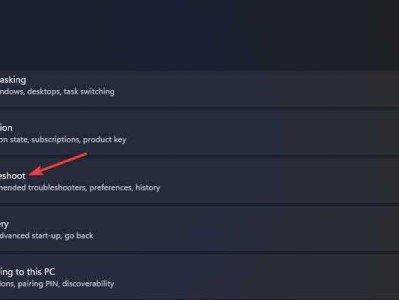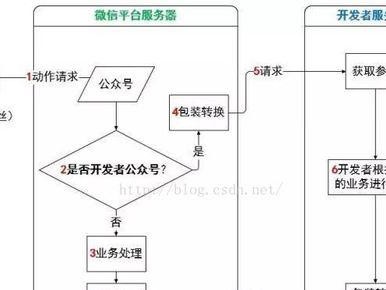在使用电脑的过程中,难免会遇到各种问题,例如系统运行缓慢、频繁出现错误提示等。这时候,重装系统可能是解决问题的最佳方法之一。本文将带你一步步了解如何重装系统win8.1,让你的电脑重新焕发活力。
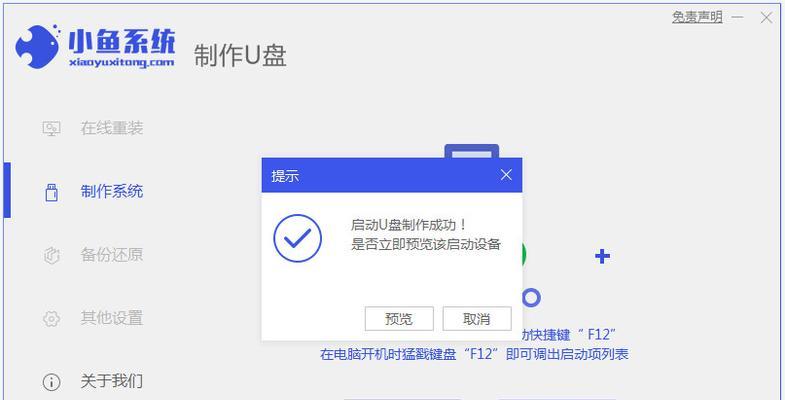
一、备份重要文件和数据
在开始重装系统之前,首先要确保你的重要文件和数据得到妥善备份。可以将它们存储在外部硬盘、U盘或云存储服务中,以免在重装系统过程中丢失。
二、制作启动盘
为了能够重新安装系统,你需要制作一个可启动的安装盘或者安装U盘。这可以通过下载官方镜像文件并使用工具制作启动盘来完成。关键字:制作启动盘
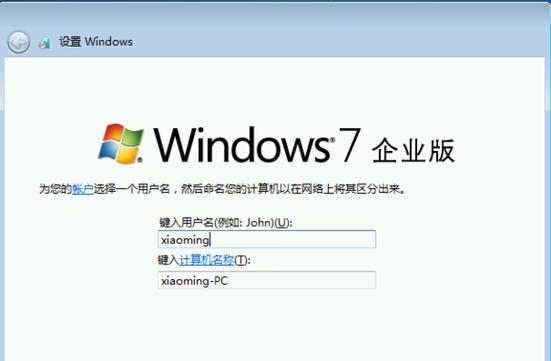
三、重启计算机并进入BIOS设置
在进入系统安装界面之前,你需要重启计算机并进入BIOS设置。在开机过程中按照屏幕上的提示键入相应的按键(通常是F2、F12、Delete键),进入BIOS设置界面。关键字:进入BIOS设置
四、选择启动设备为安装盘或安装U盘
在BIOS设置界面中,找到启动选项,将启动设备设置为刚刚制作好的安装盘或安装U盘。确保保存设置后退出BIOS。
五、进入系统安装界面并选择语言和时区
重新启动计算机后,系统会自动从安装盘或安装U盘启动,进入系统安装界面。选择你想要使用的语言和时区,然后点击下一步继续安装。

六、点击“自定义”安装选项
在系统安装类型界面,选择“自定义”安装选项,以便更灵活地管理系统的分区和驱动器。
七、删除当前系统分区
在分区选择界面,找到当前系统所在的分区,并选择删除。请确保你已经备份了重要的文件和数据,因为这一步操作将删除所有分区上的数据。
八、创建新的系统分区
删除当前系统分区后,选择未分配空间,并点击“新建”创建一个新的系统分区。按照你的需要指定分区大小,并保存设置。
九、选择新的系统分区进行安装
在新建系统分区后,选中它并点击“下一步”进行系统的安装。系统将会自动将文件复制到新的分区并进行安装。
十、等待系统安装完成
在文件复制和安装过程中,系统会自动重启计算机。你需要耐心等待系统安装的完成,这可能需要一段时间。
十一、设置用户名和密码
在安装完成后,系统会要求你设置一个用户名和密码。请确保设置一个易于记住且安全的密码,以保护你的计算机安全。
十二、更新系统和安装驱动程序
重装系统之后,为了保持最新和最好的性能,你需要及时更新系统并安装相应的驱动程序。可以通过系统设置中的更新功能进行系统更新,也可以手动下载并安装驱动程序。
十三、恢复备份的文件和数据
在系统更新和驱动程序安装完成后,你可以开始恢复之前备份的文件和数据。将它们从外部存储设备或云端存储中导入到你的计算机中即可。
十四、安装必要的软件和应用程序
重新装好系统后,你可能需要重新安装一些必要的软件和应用程序,例如办公软件、杀毒软件等。确保这些软件都是最新版本,并且来自可信的来源。
十五、
通过本文所述的步骤,你已经成功地重装了win8.1系统,使你的电脑焕发了新的活力。重装系统可以解决许多常见问题,提升电脑的运行效能。同时,记得在重装系统之前备份重要文件和数据,并在重装完成后及时更新系统和安装驱动程序,以保持系统的稳定和安全性。希望这篇文章能够帮助到你。